Docker Redmine + Mysql 설치 및 Plugin 설치하기
25 Jan 2018 | docker redmine mysql pluginITS로 Redmine을 사용하려 간단히 세팅해보려 Docker기반으로 설정해보았습니다.
DockerHub에 있는 library/redmine - Docker Hub를 이용하고 DB는 Mysql을 사용하도록 세팅하는 과정을 적었습니다.
과정을 정리하긴 하였지만 bundler 오류가 발생하면 Container가 다운되고 다시 올라오지 못하는 현상이 종종 발생하오니 백업을 잘 하시기 바랍니다.
docker 생성
Link : https://hub.docker.com/_/redmine/
아래와 같이 image를 다운 받습니다.
$ docker pull redmine mysql
매번 docker run을 작성하기도 귀찮고 redmine / mysql 컨테이너를 각각 올리기 귀찮기 때문에 docker-compose를 이용하여 만들도록 하겠습니다.
# docker-compose.yml
version: '3.1'
services:
redmine:
image: redmine
restart: always
container_name: redmine
ports:
- 3000:3000
environment:
REDMINE_DB_MYSQL: db
REDMINE_DB_PASSWORD: redmine
REDMINE_DB_DATABASE: redmine
REDMINE_DB_ENCODING: utf8
# REDMINE_NO_DB_MIGRATE: true
db:
image: mysql
restart: always
ports:
- 3306:3306
environment:
MYSQL_ROOT_PASSWORD: redmine
MYSQL_DATABASE: redmine
command:
- --character-set-server=utf8mb4
- --collation-server=utf8mb4_unicode_ci
추후 외부에서 접근하여 DB를 export하기 위한 용도로 3306포트를 열어두었으며 DATABASE 인코딩을 UTF-8로 사용하기 위해 추가 command 설정으르 하였습니다.
restart=always로 설정한 이유는 redmine보다 db가 먼저 뜰 경우 redmine이 죽어버리기 때문에 db가 정상으로 올라올떄까지 재시도하도록 하였습니다.
위와 같이 파일을 만든후 docker-compose명령어를 이용하여 실행합니다.
$ docker-compose up -d
정상 실행되면 아래와 같이 프로세스가 실행되는 것을 확인가능합니다.
$ docker ps -a
CONTAINER ID IMAGE COMMAND CREATED STATUS PORTS NAMES
e6491c0d5747 mysql "docker-entrypoint..." 17 minutes ago Up 17 minutes 0.0.0.0:3306->3306/tcp redmine_db_1
32eb215b34af redmine "/docker-entrypoin..." 17 minutes ago Up 16 minutes 0.0.0.0:3000->3000/tcp redmine
Redmine 플러그인 설치
ITS기능을 하기에 기본 Redmine은 좀 불편한 면이 있기 때문에 몇몇 플러그인을 설치해보록 하겠습니다.(무료만…)
설치과정에서 컨테이너 내부에 접속해 command를 날려야 합니다. 컨테이너에 접속하는 방법은 아래와 같습니다.
$ docker exec -it redmine bash
플러그인을 설치하기 앞서 사전에 필요한 모듈들을 설치하도록 합니다.
docker:redmine$ apt-get update
docker:redmine$ apt-get install -y unzip vim
Redmine 플러그인 설치 가이드는 Redmine - Plugins를 참고하시면 됩니다.
각 플러그인 설치후 Redmine을 재시작해야 반영됩니다.
Issue Template Plugin
Issue등록시 기본 템플릿을 지정할 수 있는 Plugin입니다. 공식 링크는 아래와 같습니다.
Link : https://github.com/akiko-pusu/redmine_issue_templates
설치방법은 아래와 같습니다.
docker:redmine$ cd ${REDMINE_ROOT}
docker:redmine$ git clone https://github.com/akiko-pusu/redmine_issue_templates.git plugins/redmine_issue_templates
docker:redmine$ rake redmine:plugins:migrate RAILS_ENV=production
Check List Plugin
Issue등록시 체크해야하는 사항이 있을때 같이 등록할 수 있는 Plugin입니다. 공식 링크는 아래와 같습니다.
Link : https://www.redmineup.com/pages/plugins/checklists
redmineup의 plugin은 직접 파일을 다운로드 받아 Redmine 컨테이너에 복사하고 unzip을 이용하여 plugin하위에 풀어야 합니다.
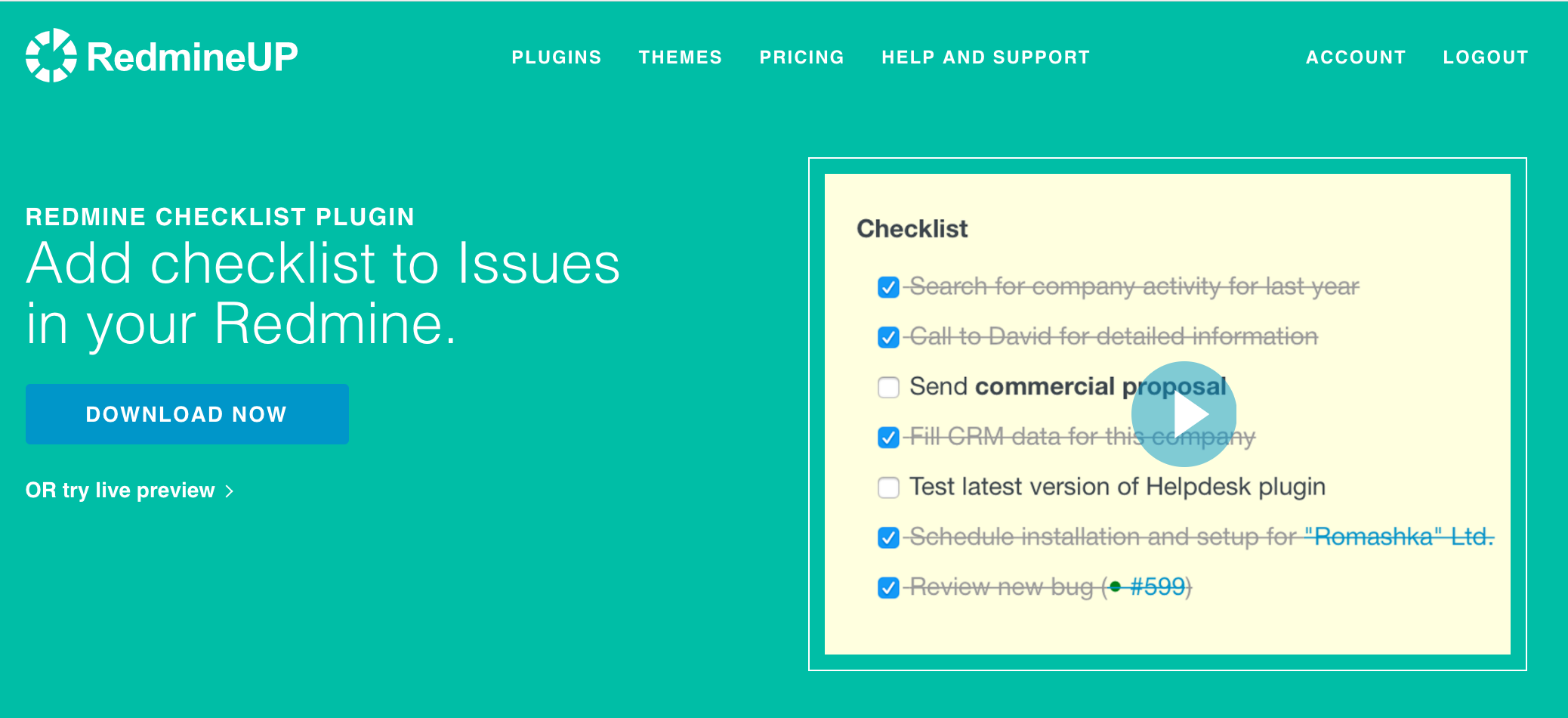
Light Version을 다운받아 아래와 같이 설치를 진행합니다.
$ docker cp ~/own_path/redmine_checklists-3_1_10-light.zip redmine_redmine_1:/usr/src/redmine/plugins/
$ docker exec -it redmine_redmine_1 bash
docker:redmine$ cd ${REDMINE_ROOT}
docker:redmine$ unzip plugins/redmine_checklists-3_1_10-light.zip -d plugins/
docker:redmine$ bundle install
docker:redmine$ rake redmine:plugins:migrate RAILS_ENV=production
Redmine Agile Plugin
가장 범용적으로 많이 쓰는 애자일 Plugin입니다. 공식 링크는 아래와 같습니다.
Link : https://www.redmineup.com/pages/plugins/agile
파일을 다운로드 받아 Redmine 컨테이너에 복사하고 unzip을 이용하여 plugin하위에 풀어야 합니다.
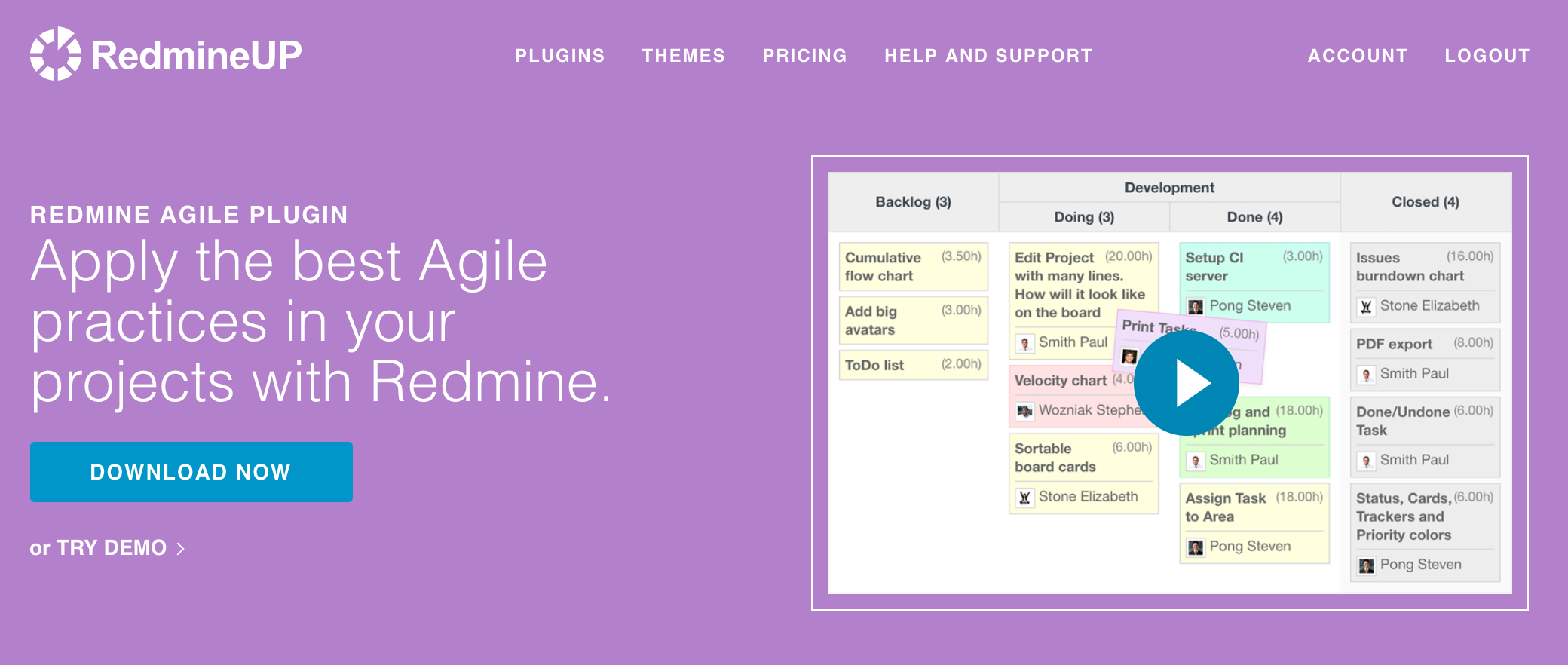
Light Version을 다운받아 아래와 같이 설치를 진행합니다.
$ docker cp ~/own_path/redmine_agile-1_4_5-light.zip redmine_redmine_1:/usr/src/redmine/plugins/
$ docker exec -it redmine_redmine_1 bash
docker:redmine$ cd ${REDMINE_ROOT}
docker:redmine$ unzip plugins/redmine_checklists-3_1_10-light.zip -d plugins/
docker:redmine$ bundle install
docker:redmine$ rake redmine:plugins:migrate RAILS_ENV=production
Issue Charts Plugin
이슈별 통계치를 그래프로 보여주는 플러그인입니다.
Link : https://github.com/masweetman/issue_charts
설치 방법은 아래와 같습니다.
docker:redmine$ cd ${REDMINE_ROOT}
docker:redmine$ git clone https://github.com/masweetman/issue_charts.git plugins/issue_charts
docker:redmine$ bundle install
docker:redmine$ rake redmine:plugins:migrate RAILS_ENV=production
Redmine 테마 설치
classic 테마는 식상하니 심플한 테마를 하나 설치하도록 하겠습니다.
대부분의 테마설치방식은 비슷하고 어렵지 않기 때문에 아래 예제를 기반으로 다른 맘에드는 테마를 설치하셔도 됩니다.
Redmine gitmike theme
무료 테마중 인기있는 gitmike를 설치해보겠습니다. 공식 링크는 아래와 같습니다.
Link : https://github.com/makotokw/redmine-theme-gitmike
설치 방법은 아래와 같습니다.
docker:redmine$ cd ${REDMINE_ROOT}/public/themes
docker:redmine$ git clone https://github.com/makotokw/redmine-theme-gitmike.git gitmike
설치후 관리자(admin)으로 로그인하여 [관리 > 설정 > 표시방식] 에서 테마를 gitmike로 선택 후 저장하면 바로 적용됩니다.
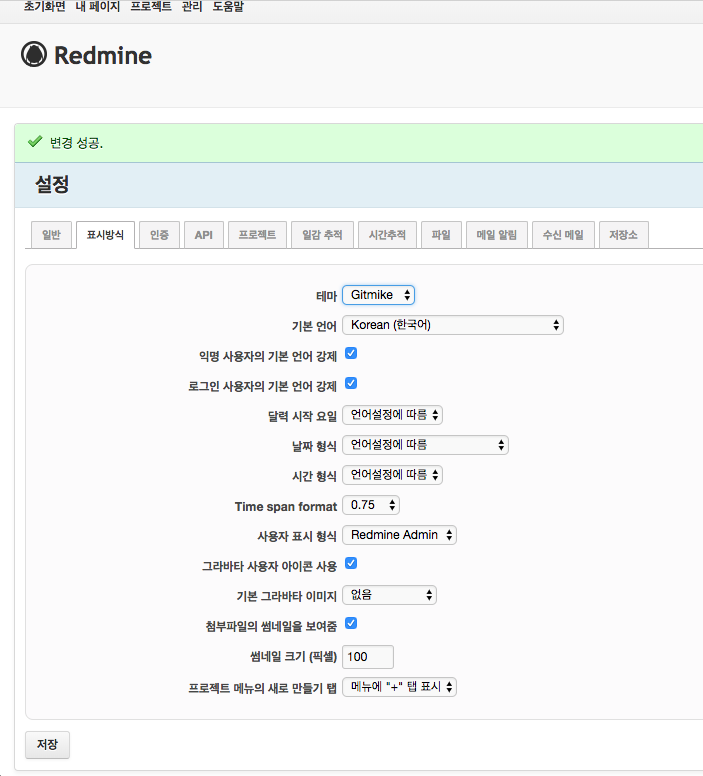
Git 저장소연결
SVN연결은 간편하게 되는 반면 GIT연결은 Local에 bare저장소가 같이 존재해야한다는 단점이 있습니다.
설정할 내용이 간단하지 않아 Redmine + Git Remote 연동 링크를 참고하여 연결하면 됩니다.
그 외 설정
Issue등록시 일반 Text로는 너무 딱딱하고 Richable Editor를 설치하기도 별로여서 기본적으로 Redmine에서 제공하는 Markdown 에디터를 사용하도록 하겠습니다.
관리자(admin)으로 로그인하여 [관리 > 설정 > 일반] 에서 본문형식을 markdown으로 변경합니다.
그리고 ISSUE를 등록해보면 본문내용을 markdown형식으로 사용 가능해집니다.
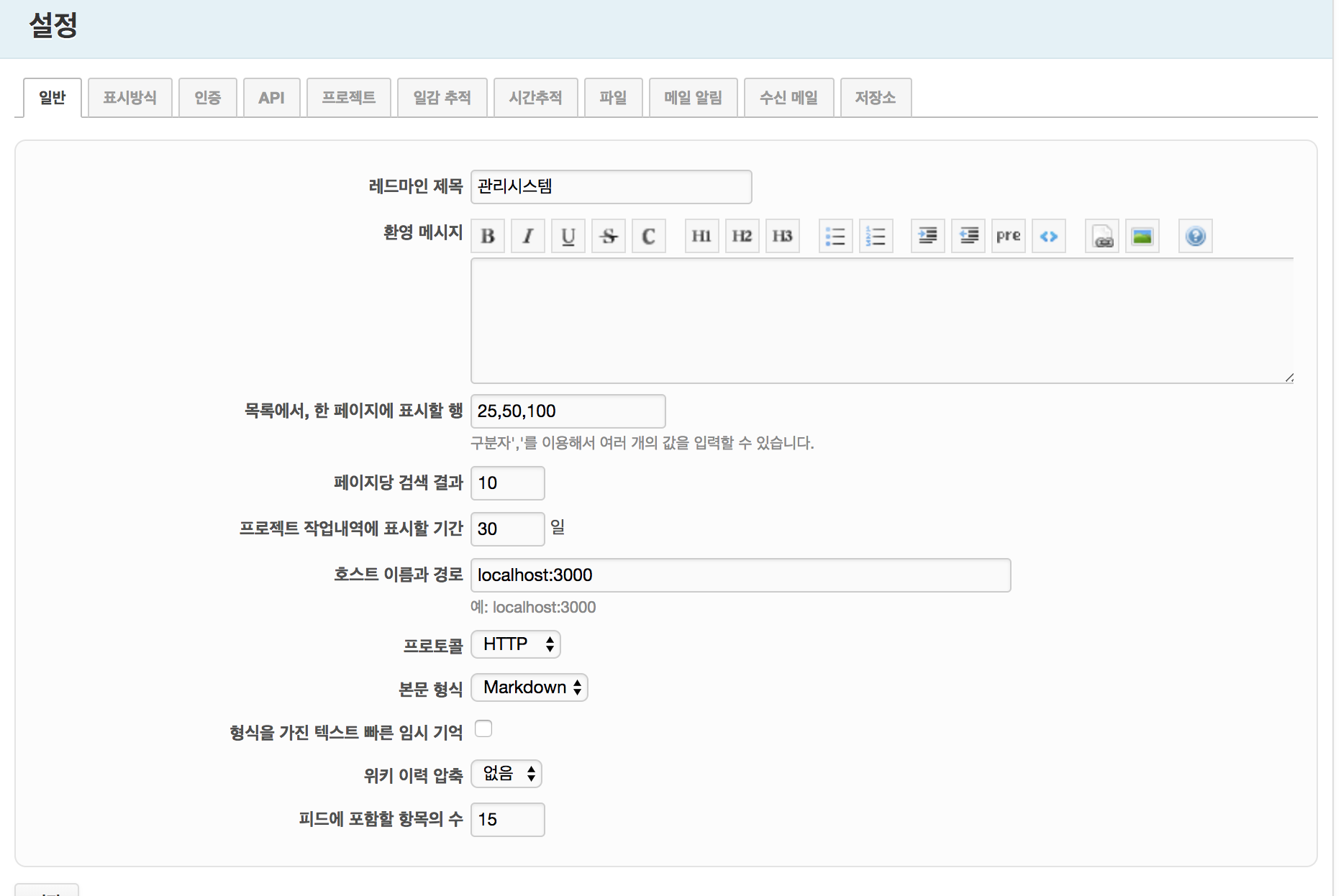
참고
Allow setting CHARACTER SET for the database : https://github.com/docker-library/mysql/pull/14
Redmine - Plugins : http://www.redmine.org/projects/redmine/wiki/Plugins
Redmine 시작/중지/재시작 : https://zetawiki.com/wiki/%EB%A0%88%EB%93%9C%EB%A7%88%EC%9D%B8_%EC%8B%9C%EC%9E%91/%EC%A4%91%EC%A7%80/%EC%9E%AC%EC%8B%9C%EC%9E%91
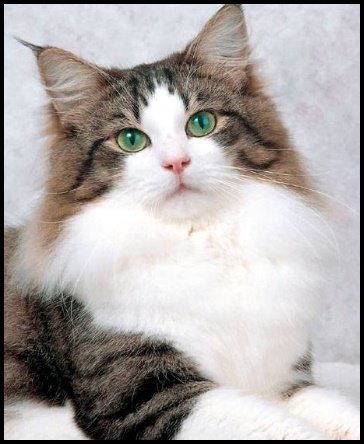

Comments